כיצד לסובב סרטונים עם כלי סיבוב פשוטים אך יעילים
נמאס לכם לצפות בסרטונים לצדדים או הפוכים? או שאולי צילמתם משהו בזווית מביכה ואתם רוצים לתקן אותו? למרבה המזל, סיבוב וידאו הוא תהליך פשוט שניתן לבצע גם במחשבי Windows וגם במחשבי Mac. בין אם אתה צלם וידאו מקצועי או סתם מעוניין לערוך קטעים אישיים, היכולת לסובב סרטונים היא מיומנות שימושית.
במדריך זה, נסקור כמה מהשיטות הפופולריות ביותר לסיבוב סרטונים במחשבי Windows ו-Mac. נסקור אפשרויות תוכנה שונות וננחה אותך בשלבים הפשוטים עבור כל אחת מהן מסובב וידאו.
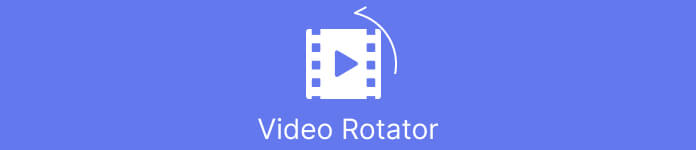
חלק 1. סיבובי וידאו עבור Windows ו-Mac
אולי צילמת סרטון בטלפון שלך ובטעות החזקת אותו הצידה, או שאתה רוצה ליצור קומפוזיציה מושכת יותר מבחינה ויזואלית. תהיה הסיבה אשר תהיה, ישנן מספר אפשרויות תוכנה שונות זמינות שיעזרו לך להפוך סרטונים ב-Windows וב-Mac. כאן, נטפל בהם אחד אחד.
1. Video Converter Ultimate
אם אתה מחפש תוכנת עריכת וידאו אמינה וקלה לשימוש שתעזור לך לסובב סרטונים, ממיר וידיאו אולטימטיבי היא בחירה מצוינת. תוכנה רב-תכליתית זו מאפשרת לך לסובב את הסרטונים שלך לכל זווית שתרצה בכמה לחיצות בלבד. בנוסף לסיבוב סרטונים, אפליקציה זו מציעה גם מגוון תכונות עריכת וידאו אחרות, כגון חיתוך, חיתוך, הוספת כתוביות והתאמת הגדרות וידאו כמו בהירות וניגודיות.
תכונות עיקריות של FVC Video Converter Ultimate:
◆ סובב סרטונים לכל זווית
◆ הפוך אופקית או אנכית
◆ ממשק ידידותי למשתמש
◆ המרת אצווה או סיבוב וידאו
◆ תכונות עריכת וידאו נוספות
השלבים ליצירת סרטונים לרוחב או לאורך הם כדלקמן:
שלב 1. הורד והתקן את FVC Video Converter Ultimate במחשב שלך.
הורדה חינמיתעבור Windows 7 ואילךהורדה מאובטחת
הורדה חינמיתעבור MacOS 10.7 ואילךהורדה מאובטחת
שלב 2. הפעל את התוכנה ולחץ על הוסף קובץ לחצן כדי להוסיף את הסרטון שברצונך לסובב.
שלב 3. הכה את לַעֲרוֹך לחצן ליד קובץ הווידאו כדי לפתוח את לוח עריכת הווידאו.
שלב 4. לחץ על להתחלף לשונית, ובחר את זווית הסיבוב הרצויה עבור הסרטון שלך. אתה יכול גם להפוך את הסרטון אופקית או אנכית במידת הצורך.
שלב 5. הצג תצוגה מקדימה של הסרטון המסובב כדי לוודא שהוא נראה טוב, ולאחר מכן לחץ בסדר כדי לשמור את השינויים.
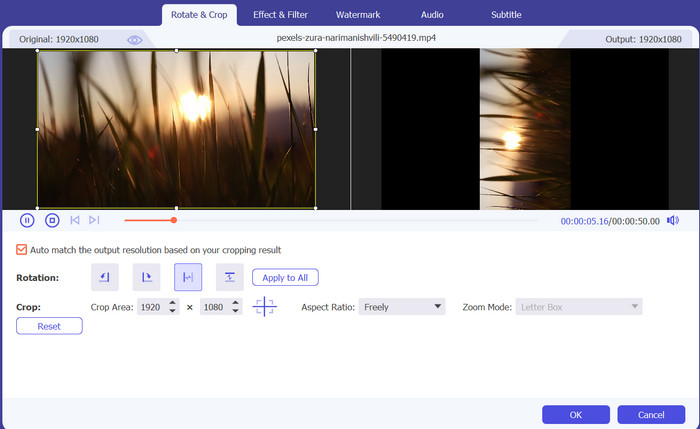
2. נגן מדיה VLC
VLC Media Player הוא נגן מדיה חינמי וקוד פתוח שנמצא בשימוש נרחב על ידי אנשים בכל רחבי העולם. אחת התכונות הבולטות של VLC היא היכולת שלו לסובב סרטונים. עם VLC, אתה יכול לסובב בקלות סרטונים שהוקלטו בזווית או כיוון מביך.
התכונות העיקריות של VLC:
◆ זוויות סיבוב וידאו הניתנות להתאמה אישית
◆ סיבוב וידאו אצווה
◆ קיצורי מקלדת
הנה איך לסובב סרטונים ב-VLC:
שלב 1. כדי לבצע סיבוב VLC סרטונים, פשוט פתח את הסרטון ב-VLC,
שלב 2. לחץ על תפריט כלים ובחר אפקטים ומסננים.
שלב 3. בתוך ה אפקטי וידאו לשונית, לחץ על גֵאוֹמֶטרִיָה לשונית ולאחר מכן בחר את זווית הסיבוב הרצויה.
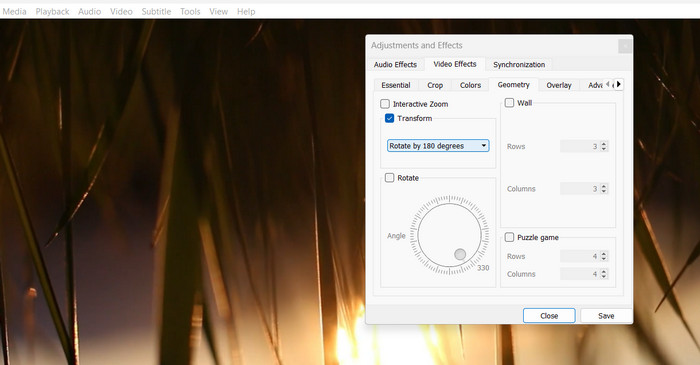
3. בכורה
Adobe Premiere היא תוכנת עריכת וידאו פופולרית המשמשת אנשי מקצוע וחובבים כאחד. מה שמעולה בתכונת סיבוב הווידאו של Premiere הוא שהיא מציעה מגוון רחב של אפשרויות התאמה אישית, כולל פריימים מפתח להתאמות מדויקות יותר. אתה יכול גם להשתמש ב-Premiere כדי לחתוך ולשנות את גודל הסרטונים שלך, להוסיף מעברים ולהחיל תיקון צבע ואפקטים אחרים.
תכונות מפתח של Premiere:
◆ ייצוב וידאו
◆ תיקון יחס גובה-רוחב
◆ סיבוב מדויק
להלן השלבים כיצד לסובב סרטונים בבכורה:
שלב 1. כדי לסובב סרטון עם Premiere, פשוט ייבא את הווידאו קליפ וגרור אותו אל ציר הזמן.
שלב 2. לאחר מכן, בחר את הקליפ על ידי לחיצה עליו, ונווט אל בקרות אפקטים לוּחַ.
שלב 3. בתוך ה תְנוּעָה לשונית, ה רוֹטַציָה האפשרות מאפשרת לך לשנות את זווית הסרטון לפי הצורך.
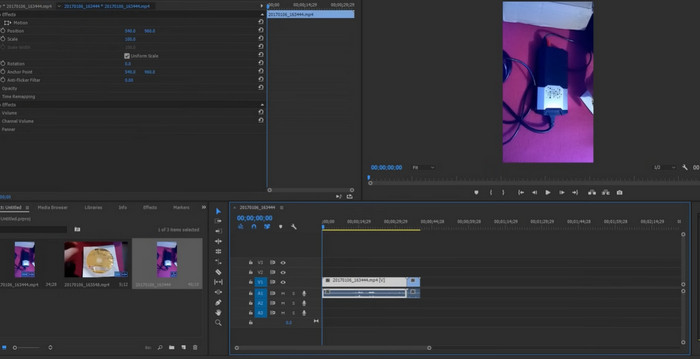
4. PowerDirector
PowerDirector היא תוכנת עריכת וידאו רב-תכליתית המציעה מגוון תכונות, כולל היכולת לסובב סרטונים. עם PowerDirector, אתה יכול בקלות לתקן סרטונים שהוקלטו בכיוון הלא נכון או בזווית מביכה.
התכונות העיקריות של PowerDirector:
◆ בקרת פריים מפתח
◆ עריכה מרובת מצלמה
◆ אפקטי וידאו יצירתיים
להלן מדריך קצר לביצוע סרטוני סיבוב PowerDirector:
שלב 1. כדי לסובב סרטון ב-PowerDirector, פשוט ייבא את הווידאו קליפ לתוכנה וגרור אותו אל ציר הזמן.
שלב 2. לאחר מכן, לחץ על הקליפ כדי לבחור אותו, ועבור אל תקן/שפר לשונית. כאן תמצא את אפשרות הסיבוב, שבה תוכל להתאים את זווית הסרטון לפי הצורך.
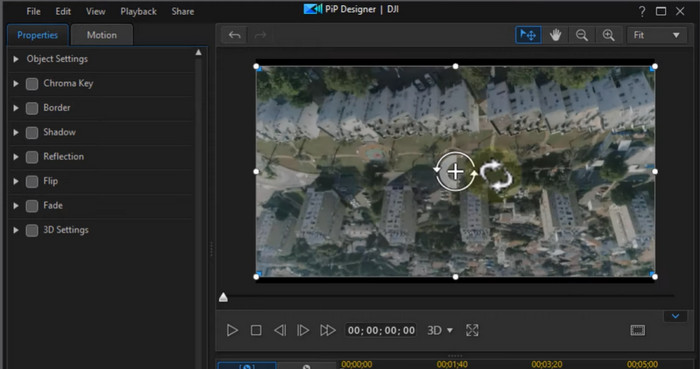
5. DaVinci Resolve
אחת התכונות הטובות ביותר של DaVinci Resolve הקשורות לסיבוב וידאו היא היכולת שלו לסובב סרטונים בדיוק ובקרה. ניתן להתאים בקלות את זווית הסיבוב באמצעות חלונית Transform, המאפשרת להזין את דרגת הסיבוב המדויקת הדרושה. DaVinci Resolve מציע גם בקרת פריים מפתח, המאפשר לך ליצור אנימציות סיבוב חלקות ומדויקות לאורך זמן.
התכונות העיקריות של DaVinci Resolve:
◆ בקרת סיבוב מדויקת
◆ תיקון צבע מתקדם
◆ אפקטים חזותיים
להלן השלבים לביצוע סרטוני סיבוב של DaVinci Resolve:
שלב 1. פתח את DaVinci Resolve וצור פרויקט חדש. לאחר מכן, ייבא את הסרטון שלך למאגר המדיה על ידי לחיצה על ייבא מדיה לַחְצָן. גרור את הסרטון שלך ממאגר המדיה לציר הזמן.
שלב 2. הקלק על ה מְפַקֵחַ לחצן כדי לפתוח את לוח המפקח. בחר בכרטיסייה טרנספורמציה: בחלונית המפקח, בחר את ה שינוי צורה הכרטיסייה.
שלב 3. התאם את זווית הסיבוב: ב- שינוי צורה לשונית, אתה יכול להתאים את זווית הסיבוב על ידי שינוי רוֹטַציָה ערך. אתה יכול גם להשתמש בבקרת ה-keyframe כדי ליצור אנימציות סיבוב חלקות ומדויקות לאורך זמן.
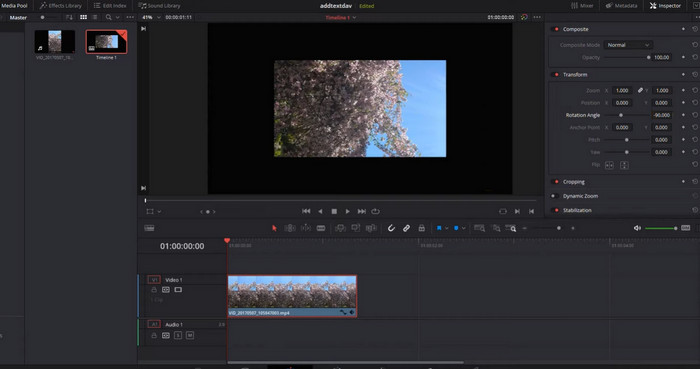
חלק 2. סיבוב וידאו עבור Windows בלבד
כעת, כשאתה מחפש סיבובי וידאו המוקדשים למשתמשי Windows, אתה יכול לבדוק את התוכנית למטה.
1. Windows Media Player
Windows Media Player יכול להיות א נגן VLC אלטרנטיבי עבור סרטונים שמגיעים מותקנים מראש במחשבי Windows. זה יכול לנגן מגוון פורמטים של קבצי וידאו ואודיו ומציע כמה תכונות עריכת וידאו בסיסיות, כולל סיבוב וידאו. כמו כן, אתה יכול לסובב את הסרטונים שלך שמאלה או ימינה ב-90 מעלות, וזה שימושי אם הקלטת סרטון בכיוון הלא נכון. מסרטון לרוחב, אתה יכול לסובב אותו לפורטרט.
תכונות מפתח של Windows Media Player:
◆ השמעה של פורמטי מדיה שונים
◆ תמיכה ב-Codec מובנית
◆ סובב סרטונים ב-90 מעלות
להלן הוראות כיצד לסובב סרטון ב-Windows Media Player:
שלב 1. פשוט פתח את קובץ הווידאו בנגן ולאחר מכן לחץ על לְאַרגֵן כפתור בחלק העליון של החלון.
שלב 2. מהתפריט הנפתח, בחר אפשרויות ואז לחץ על ביצועים הכרטיסייה.
שלב 3. תחת האצת וידאו בקטע, אתה אמור לראות אפשרות סובב וידאו ב-90 מעלות.
שלב 4. סמן את התיבה לצד אפשרות זו כדי לאפשר סיבוב וידאו ולאחר מכן לחץ להגיש מועמדות ו בסדר כדי לשמור את השינויים.
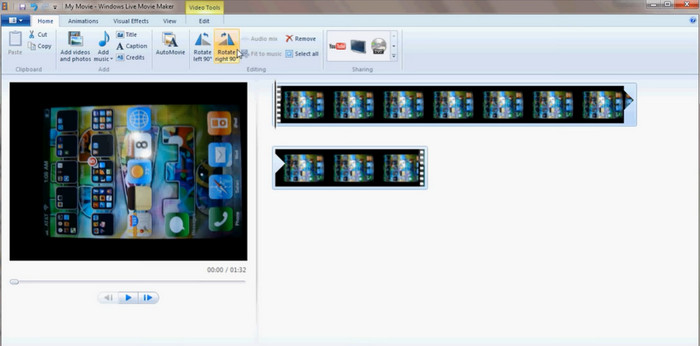
2. ClipChamp
Clipchamp היא אפליקציית עריכת וידאו והמרה הפועלת כולה באינטרנט. זה מאפשר למשתמשים לערוך ולשפר את הסרטונים שלהם עם מגוון כלים ותכונות, כולל סיבוב וידאו, חיתוך, חיתוך, הוספת טקסט ומסננים ועוד.
התכונות העיקריות של ClipChamp:
◆ אחסון בענן
◆ אינטגרציה עם מדיה חברתית
◆ פלט וידאו הניתן להתאמה אישית
להלן השלבים לביצוע סיבוב וידאו של ClipChamp:
שלב 1. היכנס לחשבון של ClipChamp שלך ולחץ על צור סרטון לחצן בלוח המחוונים ובחר את הסרטון שברצונך לסובב מהמחשב שלך.
שלב 2. לאחר העלאת הסרטון, לחץ על לַעֲרוֹך לחצן כדי לפתוח את עורך הווידאו של Clipchamp.
שלב 3. כדי להפוך את הסרטון, לחץ על להתחלף לחצן בחלונית השמאלית של העורך.
שלב 4. לאחר שסובבת את הסרטון, סמן את להציל עורך לחצנים כדי לשמור את השינויים.
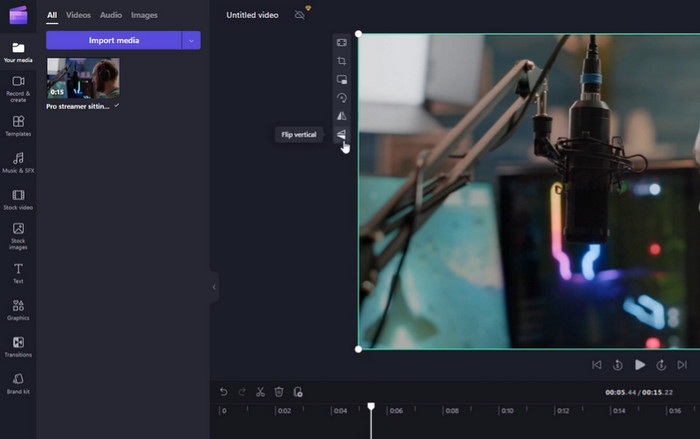
חלק 3. Video Rotator למק בלבד
למחשבי Mac יש גם כלים ייעודיים לסיבוב סרטונים. להלן כמה מהמומלצים.
1. iMovie
iMovie היא תוכנת עריכת וידאו מצוינת שפותחה על ידי אפל, הזמינה עבור macOS, iOS ו-iPadOS. זוהי אפליקציה חזקה וידידותית למשתמש המאפשרת למשתמשים לערוך ולשפר את הסרטונים שלהם עם מגוון תכונות וכלים, כולל סיבוב וידאו.
תכונות עיקריות של iMovie:
◆ כותרות ושכבות טקסט
◆ אפקטים מיוחדים
◆ אינטגרציה חלקה עם מוצרי אפל
כדי לבצע סיבוב וידאו של iMovie, עקוב אחר המדריך שלהלן.
שלב 1. פתח את iMovie ובחר את הפרויקט שברצונך לערוך. מצא את הווידאו קליפ שברצונך לסובב בציר הזמן ובחר בו.
שלב 2. הקלק על ה יְבוּל לחצן, שנראה כמו ריבוע עם שני חצים המקיפים אותו, הממוקם בסרגל הכלים מעל הצופה. בחר להתחלף מהתפריט הנפתח שמופיע.
שלב 3. השתמש בפקדי הסיבוב כדי לכוונן את זווית הווידאו קליפ. אתה יכול גם להשתמש במחוון כדי להפוך את הסרטון אופקית או אנכית.

2. Final Cut Pro
Final Cut Pro היא תוכנת עריכת וידאו נהדרת המיועדת למשתמשי Mac. הוא מציע מגוון רחב של כלים ותכונות לעריכת וידאו, כולל היכולת לסובב סרטונים. אתה יכול בקלות לסובב את הסרטונים שלך לכיוון הרצוי וליצור סרטונים באיכות גבוהה בקלות.
תכונות עיקריות של Final Cut Pro:
◆ תמיכה בריבוי מצלמות
◆ תמיכה בווידאו 360 מעלות
◆ כלי עריכת אודיו
להלן מדריך שלב אחר שלב עבור Final Cut Pro Rotate Videos:
שלב 1. הפעל את Final Cut Pro וייבא את הצילומים הרצויים לפרויקט שלך. לאחר שהסרטון יובא, גרור אותו לתחתית ציר הזמן של המסך.
שלב 2. לחץ על יְבוּל כפתור בסרגל הכלים בחלק העליון של המסך כדי לחתוך את התמונה.
שלב 3. בחר להתחלף מ ה יְבוּל תפריט נפתח. השתמש בחוגת הסיבוב כדי לכוונן את כיוון הווידאו קליפ.
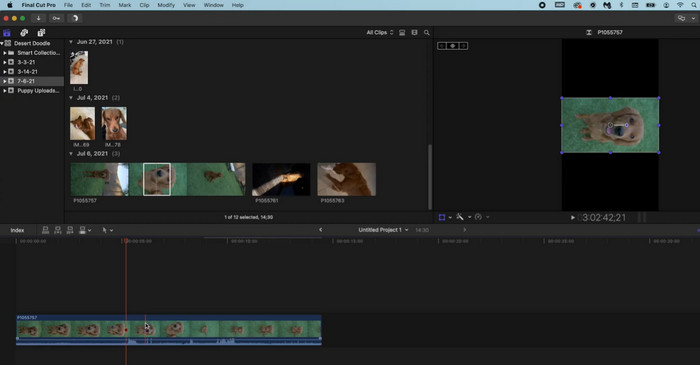
חלק 4. שאלות נפוצות לגבי סיבובי וידאו
האם אוכל לסובב סרטון מבלי לאבד איכות?
כן, אתה יכול לסובב סרטון מבלי לאבד איכות על ידי שימוש בתוכנת עריכת וידאו המאפשרת סיבוב ללא אובדן.
האם אוכל לבצע סיבובי FFmpeg סרטונים?
כן, אתה יכול להשתמש ב-FFmpeg כדי לסובב סרטונים. כדי לסובב סרטון עם FFmpeg, תצטרך להשתמש במסננים טרנספוזיציה או סיבוב.
האם ניתן להמיר סרטוני פורטרט לרוחב?
כן, אפשר להמיר סרטון דיוקן לנוף באמצעות תוכנות או כלים לעריכת וידאו. דבר אחד לעשות זאת הוא להוסיף פסים שחורים לצידי הסרטון לאורך כדי שיתאים ליחס הגובה-רוחב של 16:9 של סרטוני נוף.
סיכום
על ידי סיבוב הסרטונים שלך, אתה יכול לשפר את חווית הצפייה עבור הקהל שלך ולהפוך את הסרטונים שלך למושכים יותר מבחינה ויזואלית ובעלי מראה מקצועי. מתוכן מדיה חברתית ועד מצגות עסקיות וסרטונים אישיים, מסובבי וידאו יכול לעשות הבדל גדול באיכות ובהשפעה של התוכן החזותי שלך.



 ממיר וידאו אולטימטיבי
ממיר וידאו אולטימטיבי מקליט מסך
מקליט מסך



